Pcdsrvc_x64.pkms là tệp trình điều khiển liên kết với một số thiết bị phần cứng hoặc phần mềm. Khi bạn cố gắng tải trình điều khiển này trên hệ thống Windows, bạn có thể gặp phải thông báo lỗi “The driver cannot be loaded on this device“. Bài viết này, Tri Thức Software sẽ cùng bạn khám phá các nguyên nhân có thể gây ra sự cố này và cung cấp các cách khắc phục.
Nguyên nhân lỗi Pcdsrvc_x64.pkms Driver Cannot Load on This Device
Sau đây là một số nguyên nhân có thể bạn có thể tham khảo:
- Trình điều khiển không tương thích: Trình điều khiển có thể không tương thích với phiên bản hệ điều hành hoặc phần cứng hiện tại.
- Tệp hệ thống bị hỏng: Tệp hệ thống có thể bị hỏng hoặc bị thiếu, khiến trình điều khiển không tải đúng cách.
- Sự cố về quyền: Người dùng hiện tại có thể không có đủ quyền để tải trình điều khiển.
- Xung đột trình điều khiển: Có thể có những trình điều khiển khác trong hệ thống xung đột với pcdsrvc_x64.pkms.
- Sự cố phần cứng: Có thể có sự cố với thiết bị phần cứng, khiến trình điều khiển không tải đúng cách.
Cách khắc phục lỗi Trình điều khiển Pcdsrvc_x64.pkms không thể tải trên thiết bị này
Cách 1: Cập nhật trình điều khiển
Như đã đề cập trước đó, trình điều khiển lỗi thời hoặc không tương thích có thể gây ra sự cố này. Việc cập nhật trình điều khiển là điều cần thiết để duy trì hiệu suất máy tính tối ưu, đảm bảo phần cứng tương thích với phần mềm và hệ điều hành và giải quyết các lỗ hổng bảo mật tiềm ẩn. Sau đây là các bước.
Bước 1: Nhấp chuột phải vào biểu tượng Start và chọn Device Manager.
Bước 2: Nhấp vào mũi tên nhỏ phía trước Display adapters để mở rộng.
Bước 3: Nhấp chuột phải vào card của bạn và chọn Update driver.
Bước 4: Trong cửa sổ mới, chọn Search automatically for drivers.

Làm theo hướng dẫn trên màn hình để hoàn tất quy trình.
Cách 2: Vô hiệu hóa tính toàn vẹn bộ nhớ
Nếu tính toàn vẹn bộ nhớ được bật, trình điều khiển pcdsrvc_x64.pkms có thể bị ngăn chặn, gây ra thông báo lỗi. Trong trường hợp này, bạn nên tắt tính toàn vẹn bộ nhớ theo các bước sau.
Bước 1: Mở ứng dụng Settings bằng cách nhấn phím Win + I.
Bước 2: Nhấp vào Update & Security > Windows Security.
Bước 3: Trong mục Protection > chọn Device security.
Bước 4: Trong cửa sổ mới, nhấp vào Core isolation details.
Bước 5: Chuyển nút chuyển sang Off để tắt Memory integrity.
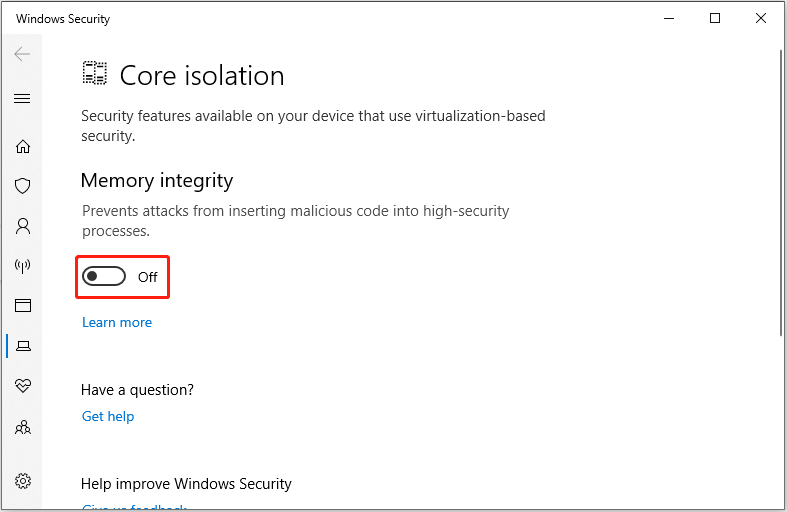
Cách 3: Gỡ cài đặt và cài đặt lại phần mềm
Gỡ cài đặt và cài đặt lại phần mềm có thể giải quyết các sự cố, giải phóng dung lượng và đảm bảo bạn có phiên bản mới nhất, có thể cải thiện hiệu suất và bảo mật. Thực hành này có thể khắc phục sự cố ở một mức độ nào đó. Sau đây là cách bạn có thể thực hiện.
Bước 1: Nhập tên phần mềm bạn muốn gỡ cài đặt vào hộp tìm kiếm của Windows.
Bước 2: Nhấp chuột phải vào đó và chọn Uninstall. Trong trang mới, tìm và nhấp chuột phải vào đó để chọn Uninstall.
Bước 3: Nhập Microsoft Store vào thanh tìm kiếm của Windows và nhấn Enter.
Bước 4: Nhập tên phần mềm bạn vừa gỡ cài đặt vào hộp tìm kiếm và nhấn Enter để tìm kiếm.
Bước 5: Tìm kết quả phù hợp nhất và nhấp vào Get để bắt đầu tải xuống.
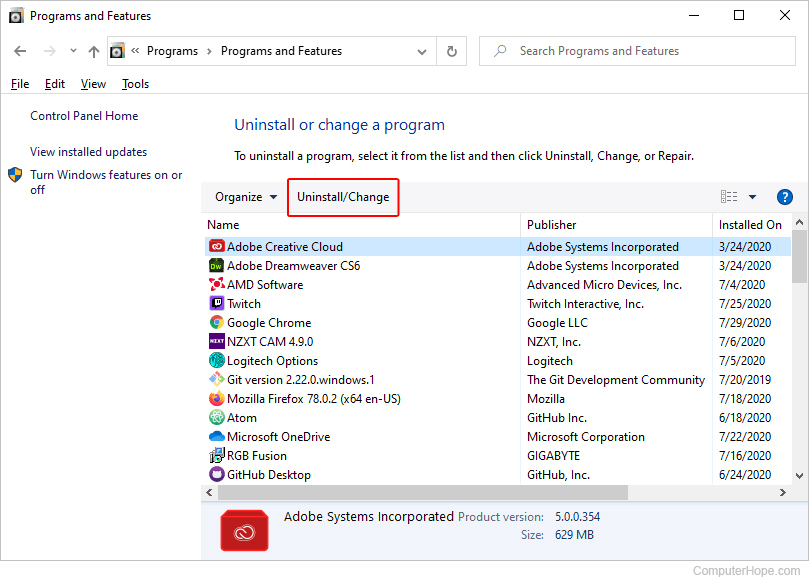
Cách 4: Chạy Công cụ SFC và DISM
Các tệp hệ thống bị hỏng có thể là một trong những nguyên nhân gây ra sự cố. Các tệp bị hỏng này cũng có thể đe dọa các chương trình phần mềm khác trên máy tính của bạn. Vì vậy, tốt hơn hết bạn nên chạy SFC và DISM để kiểm tra và sửa chữa chúng. Thực hiện theo các bước sau.
Bước 1: Nhập Command Prompt vào thanh tìm kiếm của Windows > click phải và chọn Run as administrator .
Bước 2: Khi cửa sổ UAC hỏi, hãy nhấp vào Yes để tiếp tục.
Bước 3: Trong cửa sổ, nhập DISM.exe /Online /Cleanup-image /Restorehealth và nhấn Enter.
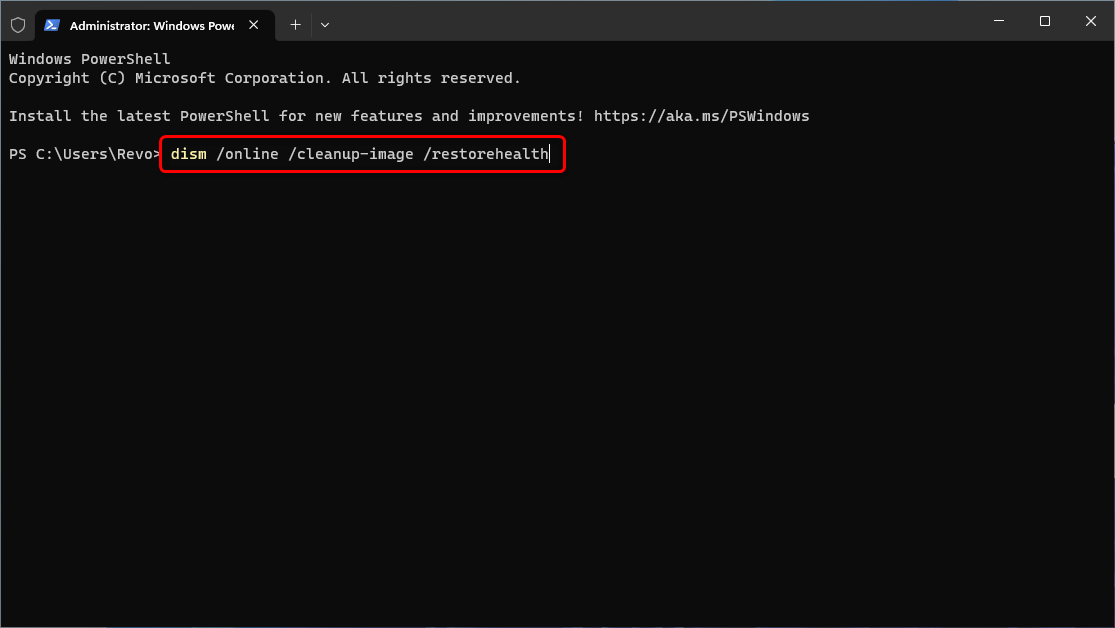
Bước 4: Khi quá trình đó kết thúc, hãy nhập sfc /scannow và nhấn Enter.
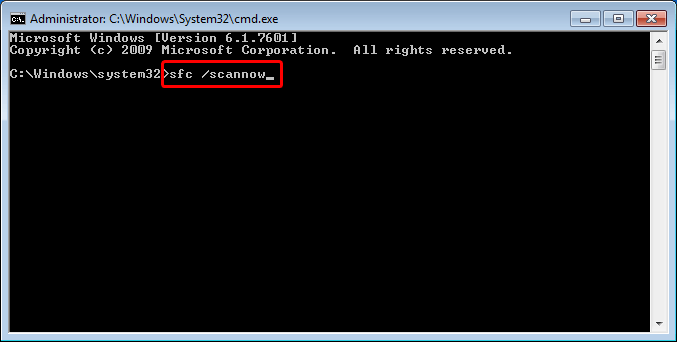
Tổng kết
Vậy là tôi đã hướng dẫn xong cho bạn cách khắc phục lỗi “Trình điều khiển Pcdsrvc_x64.pkms không thể tải trên thiết bị này”. Nếu gặp bất kỳ khó khăn nào trong quá trình thực hiện, bạn có thể liên hệ banquyenphanmem.com hoặc gọi điện thoại số 028.22443013 để được trợ giúp. Với các hướng dẫn trên, chúng tôi hy vọng bạn đã giải quyết được nhu cầu của mình một cách nhanh chóng và hiệu quả.













